В ноутбуках, как и в персональных компьютерах, за производительность вычислительной системы отвечает связка центральный процессор — системная плата — оперативная память — жесткий диск — графический акселератор, но модернизировать в большинстве «лэптопов» можно лишь компоненты оперативной памяти и жестких дисков. Так-то оно так, однако нельзя забывать о программном «разгоне» мобильных кристаллов ATI Mobility Radeon и nVidia GeForce Go, который приводит к росту производительности ноутбука в игровых приложениях.
Кстати, в унифицированных драйверах ATI и nVidia для современных акселераторов имеются даже специальные вкладки настроек тактовых частот ядра и видеопамяти, хотя обычно в мобильных версиях драйверов ForceWare и Catalyst на «устаревших» ноутбуках эти ползунки «разгона» не функционируют. Так, в нашем мобильном компьютере Enpower Adrenalin E-Force ENP74704 с графическим акселератором ATI Mobility Radeon 9600Pro 64 Mb для «разгона» нельзя обойтись одной установкой ATI Catalyst Mobility Control Center 6.5, и все эксперименты по увеличению видеопроизводительности мы осуществили с помощью бесплатной утилиты ATI Tray Tools (ее можно загрузить по адресу www.thefallenangels.info, а также www.radeon2.ru или www.overclockers.ru).
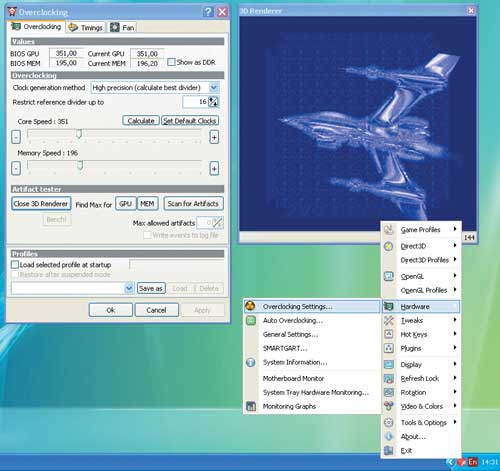 |
| Закладка Overclocking в утилите ATI Tray Tools |
А на мысль о большем потенциале 3D в ноутбуке Enpower нас натолкнула его видеоподсистема Mobility Radeon 9600Pro, которая принадлежит мобильному семейству графических процессоров, построенных на базе кристалла RV350. Эта линейка состоит из трех ускорителей ATI Mobility Radeon 9600/9600Pro/9700 с разными частотами функционирования ядра. У Mobility Radeon 9600 она составляет 300 МГц, у Radeon 9600Pro — 350 МГц, у Radeon 9700 — 446 МГц (столь высокой частоты удалось достичь благодаря оптимизации транзисторной логики того же кристалла RV350). В остальном все три процессора линейки RV350 идентичны: технология 130 нм, полное соответствие спецификациям DirectX 9.0, 128-битовая ширина шины видеопамяти, четыре пиксельных и два вершинных конвейера и т.д. Но мы отвлеклись от самого процесса безопасных модернизаций частот.
Итак, для «разгона» платы дискретной графики ATI в программе ATI Tray Tools в пункте меню Hardware выбирается подпункт Overclocking Setting, после чего открывается закладка Overclocking. Здесь, в группе показателей Value, видны текущие частоты акселератора и частоты «по умолчанию», которые прописаны в BIOS. А чуть ниже располагаются те самые ползунки «разгона», которые позволяют выставить частоты работы ядра (Core Speed) и памяти (Memory Speed) графической платы.
Разумеется, можно вручную выставить максимальную 3D-производительность, воспользовавшись следующим алгоритмом поиска «лишних» кадров в секунду. Сначала увеличиваете номинальную частоту функционирования ядра RV350 с шагом 10 МГц и для контроля нормальной работы ПК не забываете запускать тест 3DMark03 при каждом значении. После того как вы выясните максимальные показатели частоты функционирования ядра, повторите все то же самое для определения частотного потолка видеопамяти. В случаях, когда вы превысите эту планку, на экране появятся многочисленные артефакты, что говорит о необходимости отката к тому частотному уровню, который проходил все тесты без нареканий. После определения лучшей пары частот ядро—память смело запускайте любые 3D-тесты и игры, чтобы окончательно убедиться в корректной работе модернизированного адаптера. И такой подход к поиску производительности представляется наиболее эффективным.
Но в программе ATI Tray Tools есть и более удобный способ вычисления 3D-максимума видеоподсистемы, для чего в режиме Show 3D Renderer последовательно включаются кнопки GPU и MEM. В результате в процесс «разгона» запускается внутренний тест и подсчитывается количество возникших артефактов. Этот вариант поиска лучшей производительности ноутбука прост даже для неискушенного пользователя, но он занимает много времени и не гарантирует отсутствия артефактов в ваших любимых играх.
Попутно хотелось бы предостеречь неопытных пользователей от экспериментирования во вкладке Timings, ведь, не зная, что нужно делать для определенного типа памяти, вы можете нарушить работу своего акселератора и даже повредить его. Но на опыты в закладке Overclocking наши предупреждения не распространяются: в самом худшем случае компьютер просто зависнет, а после перезагрузки его работоспособность восстановится в настройках по умолчанию.
В наших испытаниях для определения максимально возможных частот функционирования ядра RV350 и видеоОЗУ мы пришли к паре 410 МГц для кристалла и 205 МГц для памяти (т.е. максимум эффективной частоты памяти составил тоже 410 МГц). Что показывает высокий потенциал «разгона» графического процессора по частоте — 60 МГц и весьма скромные возможности оптимизации максимальных частот памяти — всего 10 МГц. Более того, «разгон» по памяти, который привел к резкому повышению температуры внутри корпуса ноутбука, не дал заметного роста производительности и напомнил об ограничениях 128-битовой ширины шины видеоОЗУ в мобильных адаптерах ATI. Так что самым оптимальным вариантом модернизации видеоплаты Mobility Radeon 9600Pro является «разгон» по ядру до 410 МГц (режим №2), который во многих играх дает прирост производительности до 10%. Причем в утилите ATI Tray Tools можно настроить автоматическое включение «разгона» только при запуске 3D-приложений, если поставить соответствующую галочку в закладке Auto 2D/3D.
Остается порадоваться за владельцев ноутбуков с дискретной графикой ATI и напомнить поклонникам nVidia, что для программного «разгона» их мобильных компьютеров могут подойти аналогичные утилиты — nVidia Tray Tools, PowerStrip, RivaTuner, которые удобнее всего загружать из файлового архива сервера www.3dnews.ru.